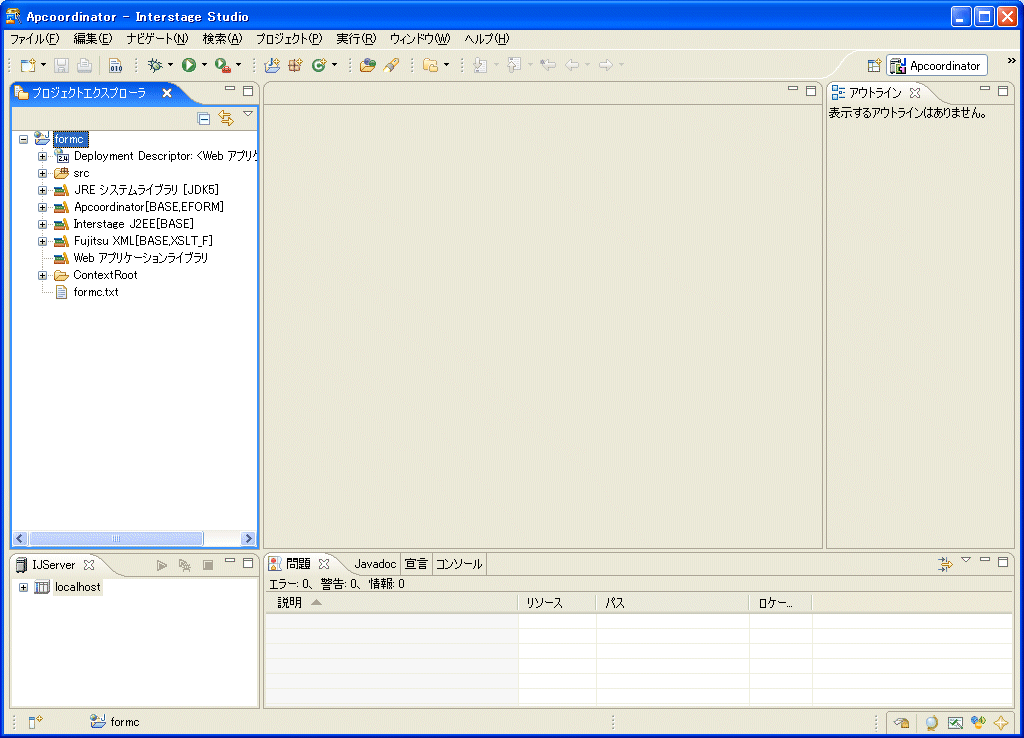ここからは、Apcoordinatorアプリケーションに必要な各種ファイルの情報を設定していきます。
必要な情報は以下のとおりです。
各ファイルの役割は“6.2 伝票決済アプリケーションの設計”で説明します。ここではひとまず以下の説明に従って入力を行い、ウィザードの実行を完了してください。
1 電子フォーム制御情報の設定
まず、電子フォームの制御情報を設定します。
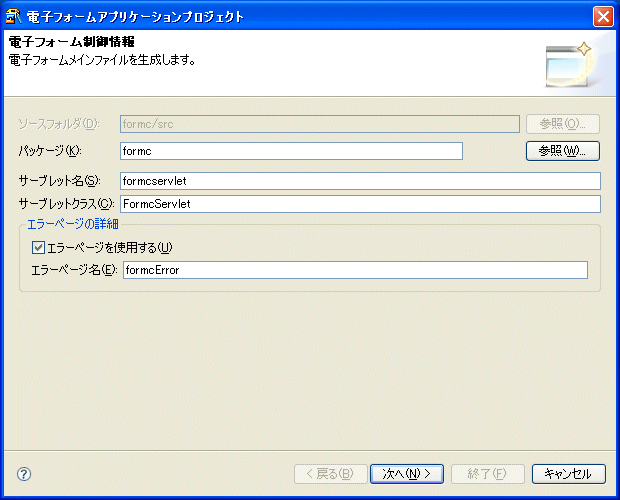
デフォルトで下記の項目が設定されています。
内容を確認して、[次へ]ボタンをクリックします。
設定項目 | 設定内容 | デフォルト設定値 |
|---|---|---|
パッケージ | "formc"を指定します。 | プロジェクト名 |
サーブレット名 | "formcservlet"を指定します。 | プロジェクト名+servlet |
サーブレットクラス | "FormcServlet"を指定します。 | プロジェクト名+Servlet |
エラーページを使用する | チェックします。 | チェックマーク付 |
エラーページ名 | "formcError"を指定します。 例外が発生した時に、エラー出力を表示するページ名の名前を定義します。 | プロジェクト名+Error |
次のステップでは、電子フォームの拡張情報を定義します。
2 電子フォーム拡張情報の設定
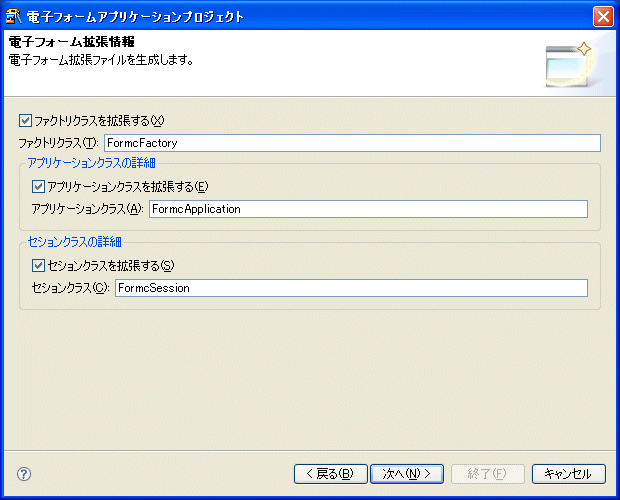
設定する項目は以下のとおりです。
設定項目 | 設定内容 | デフォルト設定値 |
|---|---|---|
ファクトリクラスを拡張する | チェックします。 | チェックマーク付 |
ファクトリクラス | "FormcFactory"を指定します。 | プロジェクト名+Factory |
アプリケーションクラスを拡張する | チェックします。 | チェックマーク付 |
アプリケーションクラス | "FormcApplication"を指定します。 | プロジェクト名+Application |
セションクラスを拡張する | チェックします。 | チェックマーク付 |
セションクラス | "FormcSession"を指定します。 | プロジェクト名+Session |
[次へ]ボタンをクリックします。
3 生成オプションの設定
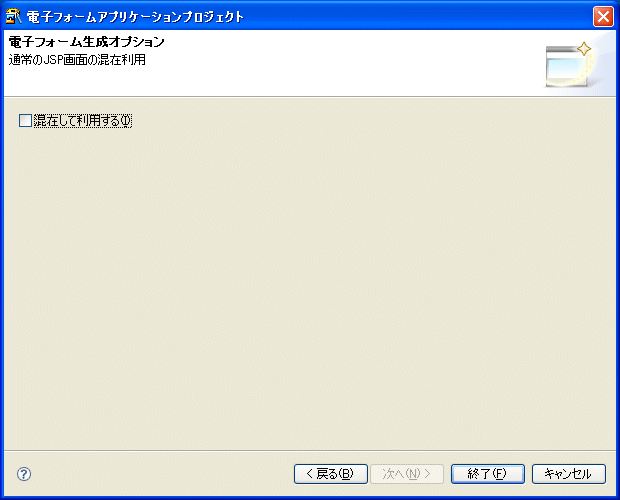
次に生成する各JSPファイルを指定しますが、ここでは通常のJSP画面を混在して使用しませんのでチェックしません。
設定項目 | 設定内容 | デフォルト設定値 |
|---|---|---|
通常のJSP画面を混在して利用 | チェックしません。 | チェックマーク付 |
[終了]ボタンをクリックします。
以上の操作で新規プロジェクトが作成され、プロジェクト内にファイルが生成されます。